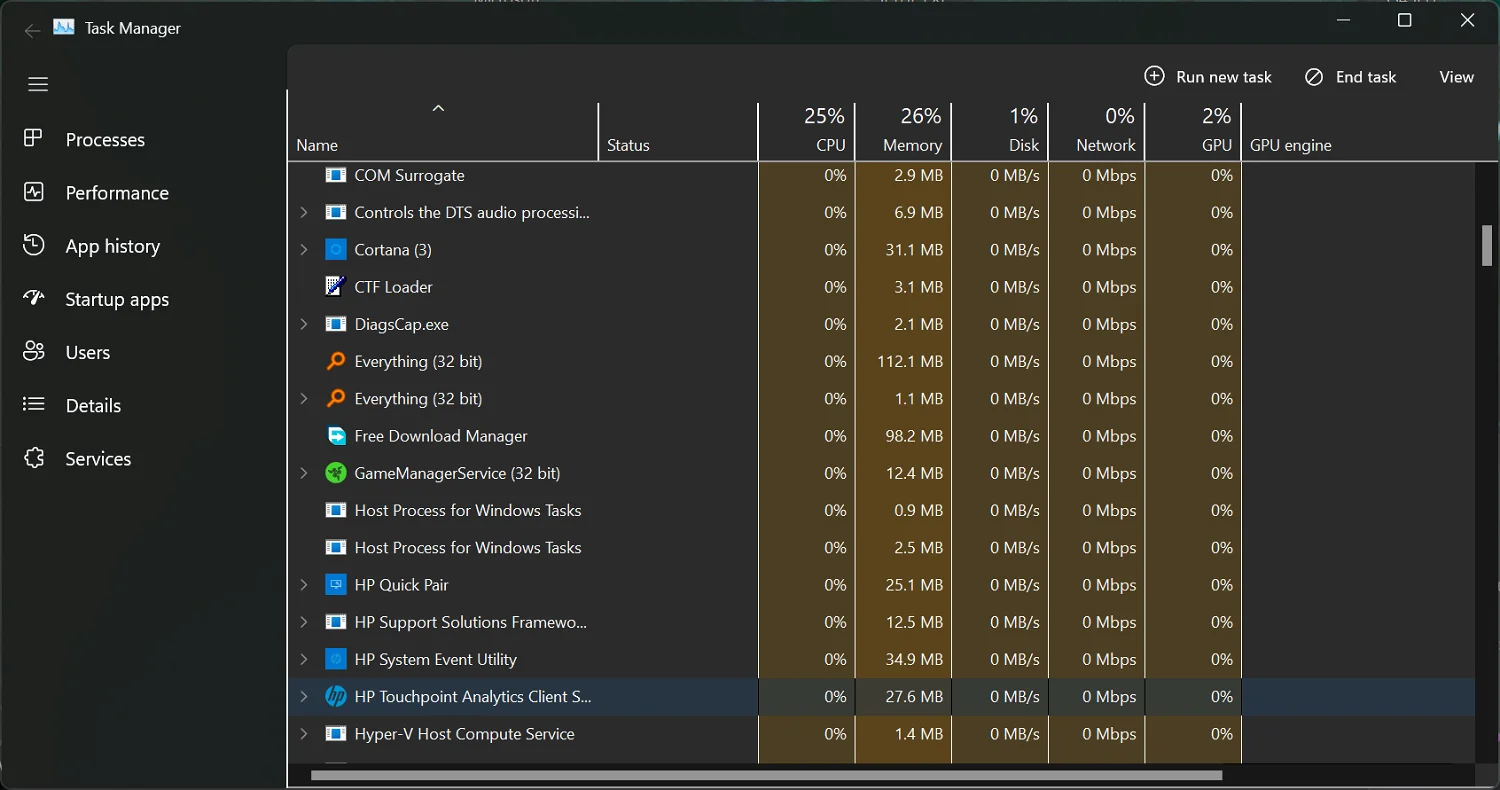Компания Microsoft выпустила новую предварительную сборку Windows 11, версия Dev (сборка ОС 22538.1000). Официально, новая версия содержит различные улучшения и исправления ошибок и не содержит новых функций.
Новый «Диспетчера задач» в стиле Fluent Design поддержкой тёмной темы
Однако, энтузиасты обнаружили кое-что неожиданное: новый «Диспетчер задач» с дизайном в стиле Fluent Design. В Windows 11 build 22538 появился скрытый «Диспетчер задач» со свежим дизайном и даже поддержкой тёмной темы оформления, скриншоты которого были опубликованы в твиттере @FireCubeStudios.
Как и следовало ожидать, новый «Диспетчер задач» в значительной степени основан на элементах дизайна Windows 11. Скрытый «Диспетчер задач» использует компоненты дизайна WinUI, имеет эффекты Mica и боковую панель вместо классического интерфейса с вкладками. Вверху также есть предварительный просмотр использования ЦП, Видеопамяти, Оперативной памяти, Диска и Сети. В новом приложении доступен тёмный режим интерфейса, и есть меню настроек, которое позволяет переключаться между тёмным и светлым режимом.
Стоит отметить, что новейший «Диспетчер задач», доступный в Windows 11 Insider Preview Build 22538, является скрытым приложением и, по всей видимости, находится на раннем этапе тестирования, т.к приложение является не полностью функциональным в своем текущем состоянии. Он скрыт и в основном сломан, но это подтверждает, что Microsoft работает над редизайном диспетчера задач.
«Диспетчер задач» является жизненно важной частью операционной системы Windows, поэтому мы не рекомендуем включать новейшую версию на критически важном компьютере. Но если вам интересно и у вас есть свободный ПК (или виртуальная машина), то с помощью следующей инструкции мы покажем как включить новейшую версию «Диспетчер задач» в Windows 11 на канале обновления Dev.
Инструкция по включению нового «Диспетчер задач» в стиле Fluent Design в Windows 11, версия Dev
Обратите внимание
Новый «Диспетчер задач» является тестовым приложением на раннем этапе тестирования, не предназначенным для постоянного использования. На момент публикации инструкции новое приложение является не полностью неработоспособным и только демонстрирует новый интерфейс в стиле Fluent Design поддержкой тёмной темы оформления.
Для включения новейшей версии «Диспетчера задач» в Windows 11 Insider Preview Build 22538 (и выше) выполните следующие рекомендации:
- Скачайте инструмент ViveTool из репозитория GitHub. Разархивируйте загруженный архив.
- Перейдите в папку ViveTool и нажмите правой кнопкой мыши в любом свободном месте папки – выберите Открыть в Терминале Windows.

- Если вы используете Терминал Windows с профилем PowerShell, выполните поочередно следующие команды:
.\vivetool.exe addconfig 35908098 2 .\vivetool.exe addconfig 36898195 2 .\vivetool.exe addconfig 37204171 2

- Если вы используете Терминал Windows с профилем Командной строки, выполните поочередно следующие команды:
vivetool addconfig 35908098 2 vivetool addconfig 36898195 2 vivetool addconfig 37204171 2
- Перезагрузите компьютер для применения изменений.
- Нажмите правой кнопкой мыши на кнопку «Пуск» и выберите «Диспетчер задач». Наслаждайтесь новым (но, к сожалению, пока не функциональным) диспетчером задач.

Как вернуть прежний «Диспетчер задач»
Если вы хотите вернуться к использованию прежнего, стабильного «Диспетчера задач», то для этого выполните следующие команды (открыв Терминал Windows согласно описанной выше инструкции).
Для профиля PowerShell:
.\vivetool.exe delconfig 35908098 2 .\vivetool.exe delconfig 36898195 2 .\vivetool.exe delconfig 37204171 2
Для профиля Командной строки:
vivetool delconfig 35908098 2 vivetool delconfig 36898195 2 vivetool delconfig 37204171 2

Финальный релиз нового «Диспетчера задач» станет долгожданной функцией, поскольку это событие покажет, что Microsoft предприняла множество шагов по значительному улучшению дизайна Windows 11. Медиа плеер, приложение Paint, Блокнот и даже новое приложение Microsoft Store — это всего лишь несколько примеров работы, проделанной компанией. Нам очень нравится дизайн нового приложения «Диспетчер задач», и мы с нетерпением ждем ваших отзывов.
Последние статьи #Windows
• Официальные ISO-образы Windows 11 (декабрь 2025 года)
• Microsoft добавила нативную поддержку NVMe в Windows Server 2025 с приростом производительности до 80%
• Microsoft активирует службу Appxsvc по умолчанию в Windows 11, которая может нагружать процессор, память и диск
• Нативное приложение Microsoft Copilot для Windows 11 и Windows 10. Как установить и получить доступ в России
• Microsoft и LG навязывают Copilot на смарт-телевизорах. ИИ-ассистента нельзя удалить
• Как включить Полноэкранный режим Xbox на любом ПК с Windows 11, превратив его в игровую консоль